כיצד להשיג IPSW iOS 18 ולשדרג לאחור את iOS 18 ל- iOS 17: מדריך שלב אחר שלב

1. איך להשיג את iOS 18 IPSW?
iOS 18 היא מערכת ההפעלה העדכנית ביותר של אפל לאייפון, עמוסה בשיפורים המשפרים את האבטחה, מציגים תכונות חדשות לפרודוקטיביות ומשדרגים אינטראקציות עם משתמשים. כמו בכל עדכון חדש, משתמשי אפל להוטים לבדוק את הפונקציות החדשות הללו. עם זאת, עדכון למערכת ההפעלה העדכנית ביותר הוא לא תמיד החוויה החלקה ביותר עבור כולם, מכיוון שאפליקציות, מכשירים ומערכות עדיין עלולות להיתקל בבעיות תאימות בשלבים המוקדמים.
אם אתה מחפש לשדרג ל-iOS 18 באופן ידני או צריך לשחזר את המכשיר שלך עם iOS 18, תזדקק לקובץ IPSW. קבצי IPSW (תוכנת iPhone) משמשים להתקנה או שחזור של קושחת iOS במכשירי iPhone, iPad ו-iPod, וניתן להוריד את קובץ ה-IPSW iOS 18 באמצעות השיטות הבאות:
1.1 בקר באתרי הורדה של IPSW
מספר אתרים מהימנים מארחים קבצי IPSW להורדה ידנית של משתמשים. אפשרויות פופולריות כוללות אתרים כמו ipswbeta.dev ומקורות צד שלישי אמינים אחרים. ודא שאתה מוריד את קובץ ה-IPSW עבור דגם האייפון הנכון.
1.2 השתמש בפורטל המפתחים של אפל
פורטל המפתחים של אפל מספק גישה ישירה לקובצי iOS 18 IPSW עבור אלה שנרשמו לתוכנית המפתחים של אפל. שיטה זו מבטיחה שאתה מקבל את הגרסה המעודכנת והמאובטחת ביותר ישירות מאפל.
1.3 שיטת iTunes/Finder
לאחר שהורדת את קובץ ה-IPSW עבור iOS 18, תוכל להשתמש ב-iTunes (עבור Windows או גרסאות macOS ישנות יותר) או Finder (עבור macOS Catalina ואילך) כדי להתקין אותו במכשיר שלך. החזק את מקש "אפשרות" ב-macOS או את מקש "Shift" ב-Windows, ולאחר מכן לחץ על "עדכן" או "שחזר iPhone" ובחר את קובץ ה-IPSW שהורדת כדי להמשיך בהתקנה.
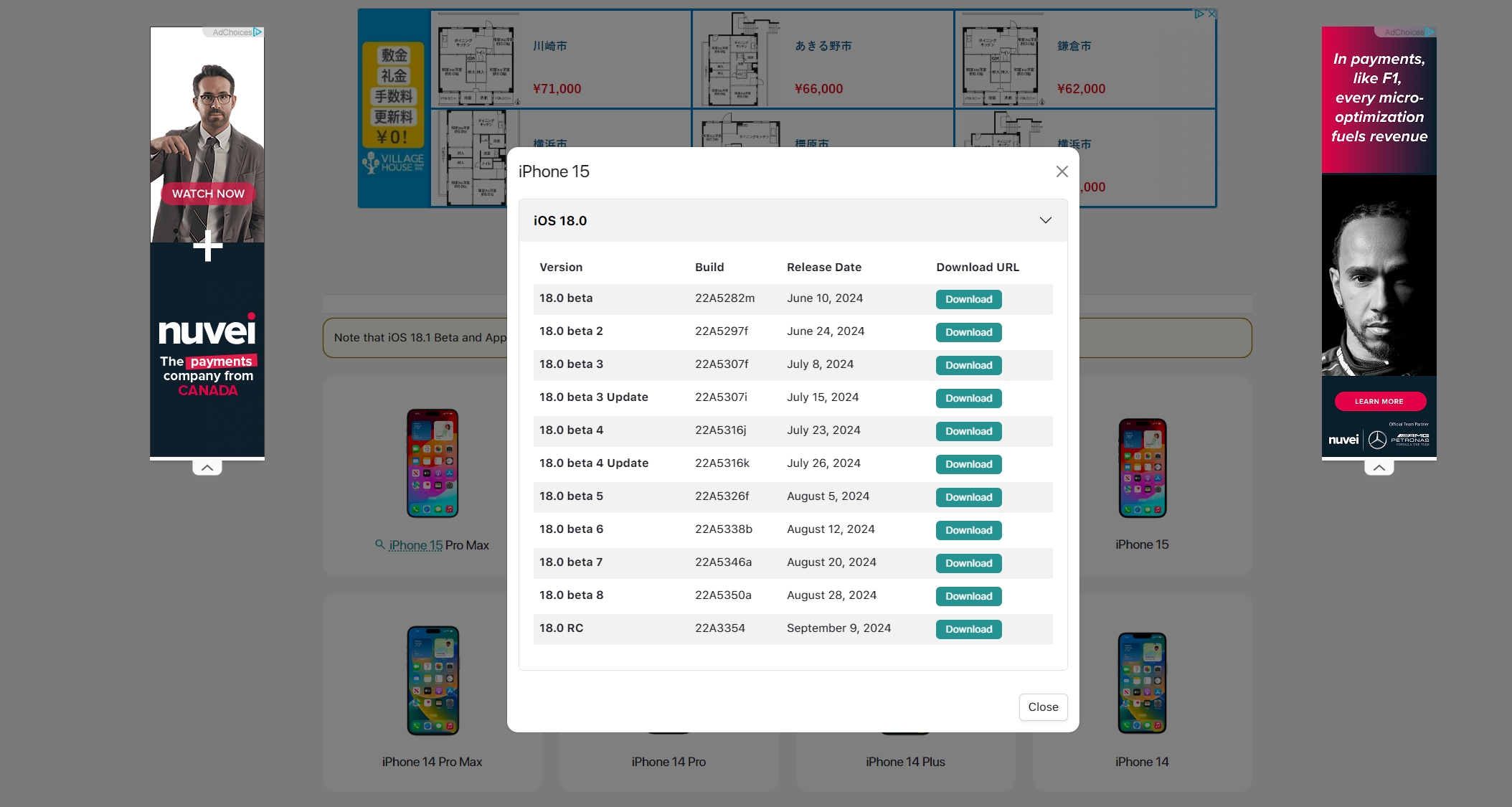
2. כיצד לשדרג לאחור את iOS 18 ל- iOS 17 עם Tenorshare ReiBoot
שדרוג לגרסת iOS חדשה וגדולה כמו iOS 18 הוא מרגש, אבל לפעמים אתה עלול להיתקל בבעיות כמו קריסות אפליקציה, ריקון סוללה או האטה בביצועים. במקרים כאלה, שדרוג לאחור לגרסה יציבה יותר כמו iOS 17 יכול להיות מציל חיים. עם זאת, אפל לא הופכת שדרוג לאחור לתהליך פשוט, וכאן נכנסת לתמונה Tenorshare ReiBoot.
Tenorshare ReiBoot
מציע דרך נטולת טרחה לשדרג לאחור מ-iOS 18 ל-iOS 17 עם תכונות כמו שדרוג לאחור בלחיצה אחת והיכולת לשמור על הנתונים שלך שלמים במהלך התהליך. הוא מזהה ומוריד באופן אוטומטי את הקושחה הנכונה, תומך בכל דגמי האייפון ומספק חווית שדרוג לאחור בטוחה, מהירה ומאובטחת ללא צורך בפריצת ג'יל. בנוסף, זה יכול לתקן בעיות כמו להיות תקוע במצב שחזור, מה שהופך אותו לכלי אמין עבור משתמשים שרוצים לחזור בקלות לגרסת iOS מוקדמת יותר.
באמצעות Tenorshare ReiBoot, כדלקמן, אתה יכול לשדרג לאחור מ- iOS 18 ל- iOS 17:
שלב 1: גבה את האייפון שלך
לפני השדרוג לאחור, חשוב לגבות את נתוני האייפון שלך כדי להבטיח שלא יאבד מידע קריטי במהלך התהליך. אתה יכול לגבות את המכשיר שלך באמצעות iCloud או דרך iTunes/Finder.
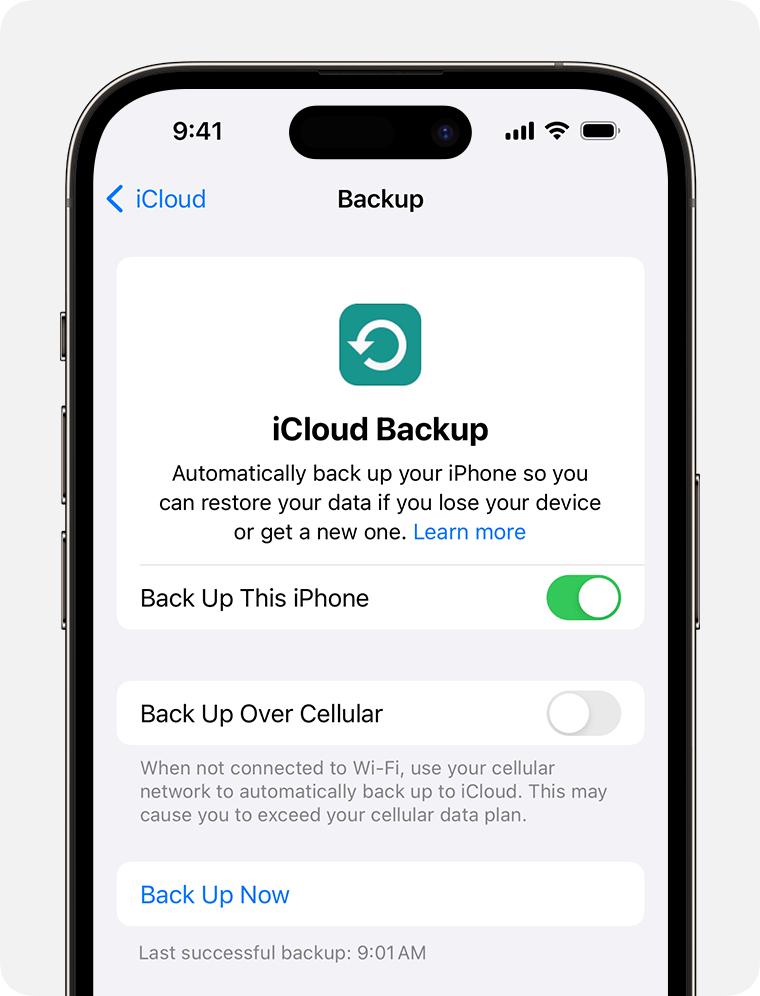
שלב 2: הורד והתקן את Tenorshare ReiBoot
הורד את תוכנת Tenorshare ReiBoot מהאתר הרשמי שלהם והתקן אותה במחשב שלך (זה זמין עבור Windows ו-macOS כאחד).
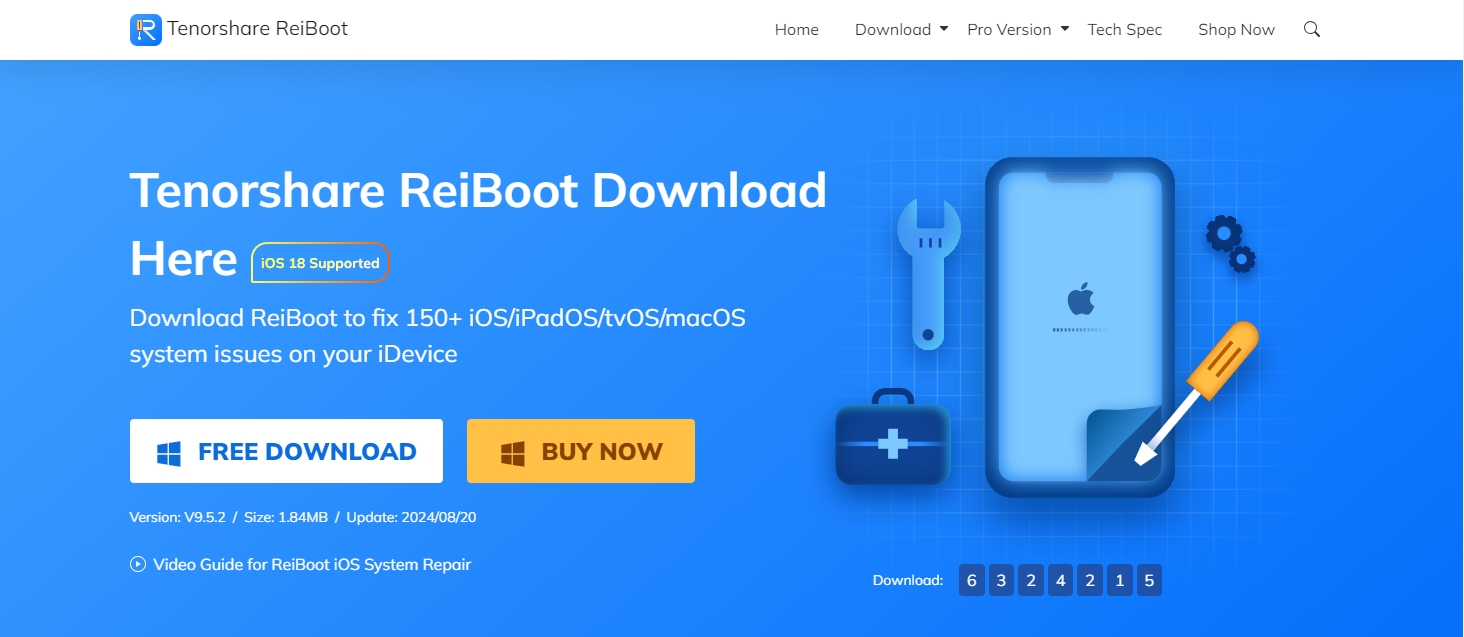
שלב 3: הפעל את ReiBoot וחבר את המכשיר שלך
לאחר ההתקנה, הפעל את ReiBoot במחשב וחבר את האייפון שלך אליו באמצעות כבל USB; ReiBoot אמור לזהות את המכשיר שלך באופן מיידי; בממשק ReiBoot הראשי, בחר באפשרות "שדרוג/שדרוג מערכת הפעלה".
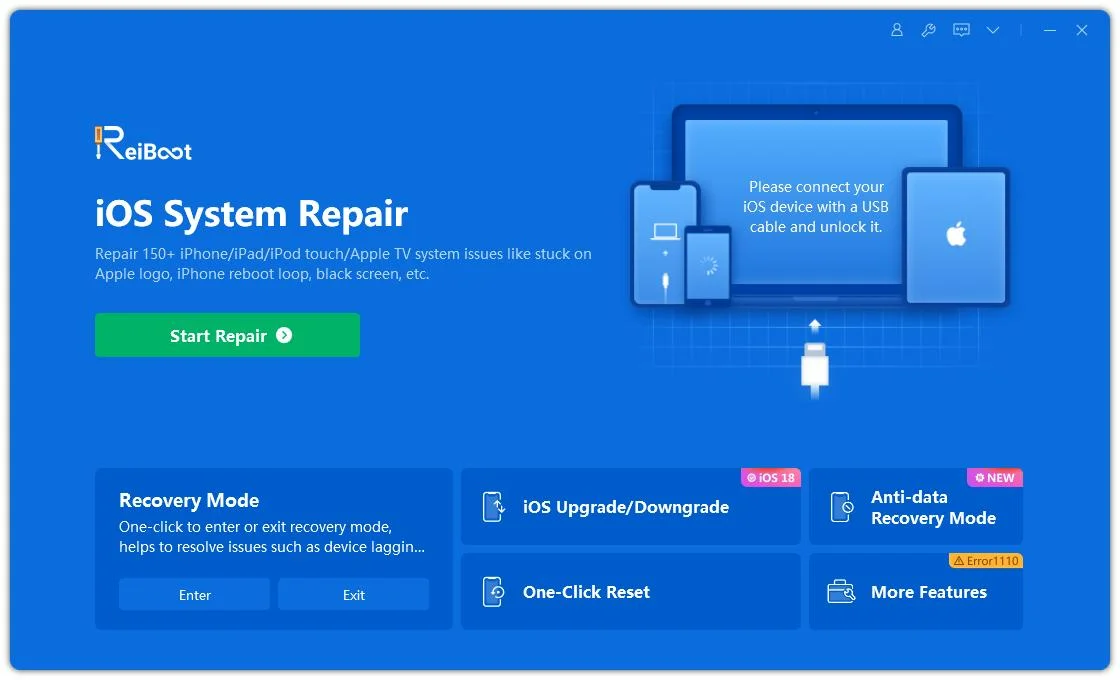
שלב 4: בחר שדרוג לאחור
אם אתה מוכן לשדרג לאחור מ-iOS 18 ל-iOS 17, בחר "שדרוג לאחור" כדי להתחיל בתהליך.
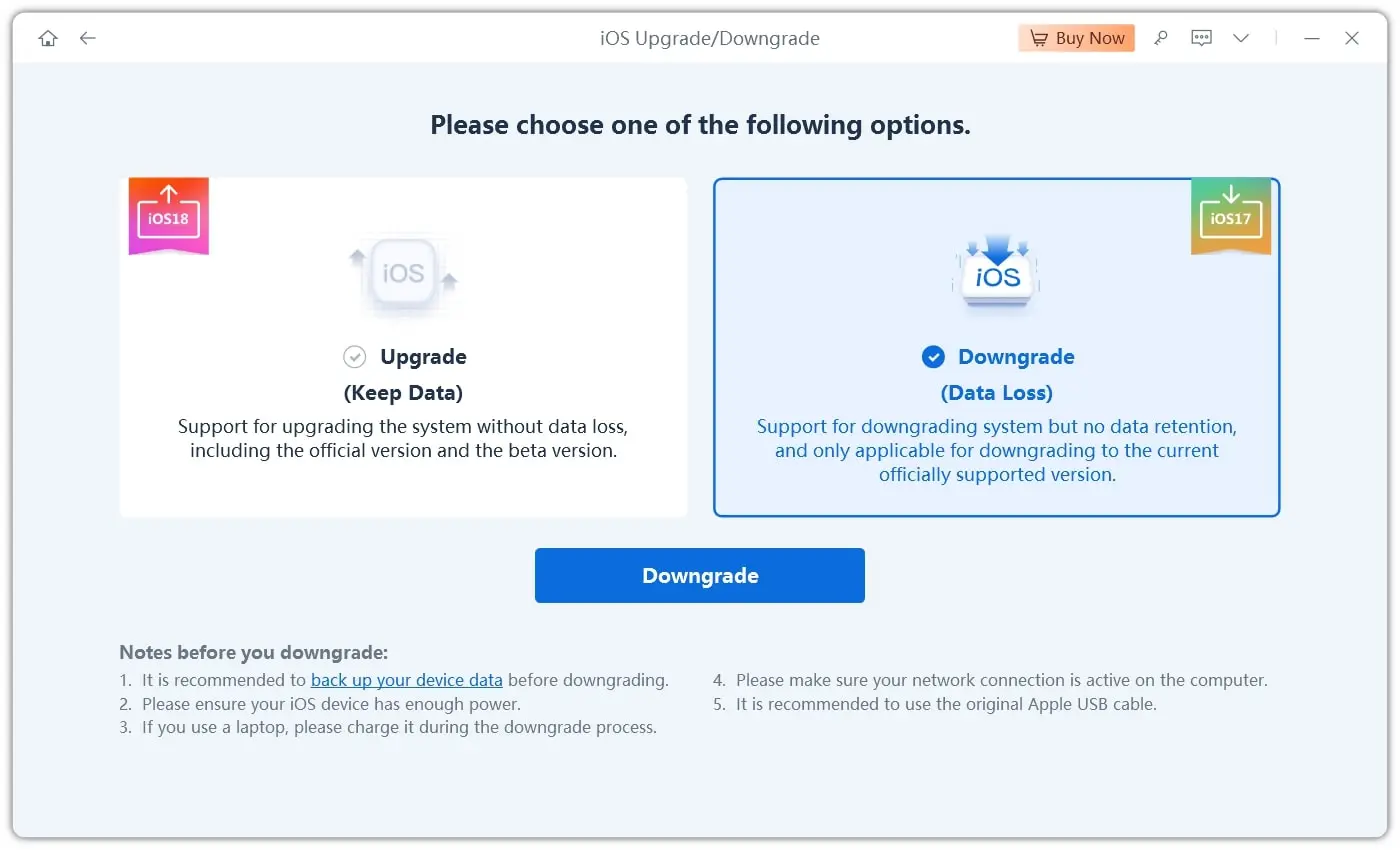
שלב 5: הורד את קובץ ה-IPSW של iOS 17
אם המכשיר שלך תואם ל-iOS 17, ReiBoot יזהה את קבצי ה-IPSW הזמינים. אתה יכול לבחור להוריד את הקושחה דרך ReiBoot, או שאתה יכול לייבא את הקובץ באופן ידני אם כבר הורדת אותו ממקור מהימן.
בחר "הורד" כדי להתחיל את ההורדה של ReiBoot של קובץ ה-IPSW של iOS 17. אם שמרת בעבר את קובץ ה-IPSW במחשב שלך, תוכל גם לבחור במקום זאת "ייבוא קושחה מקומית".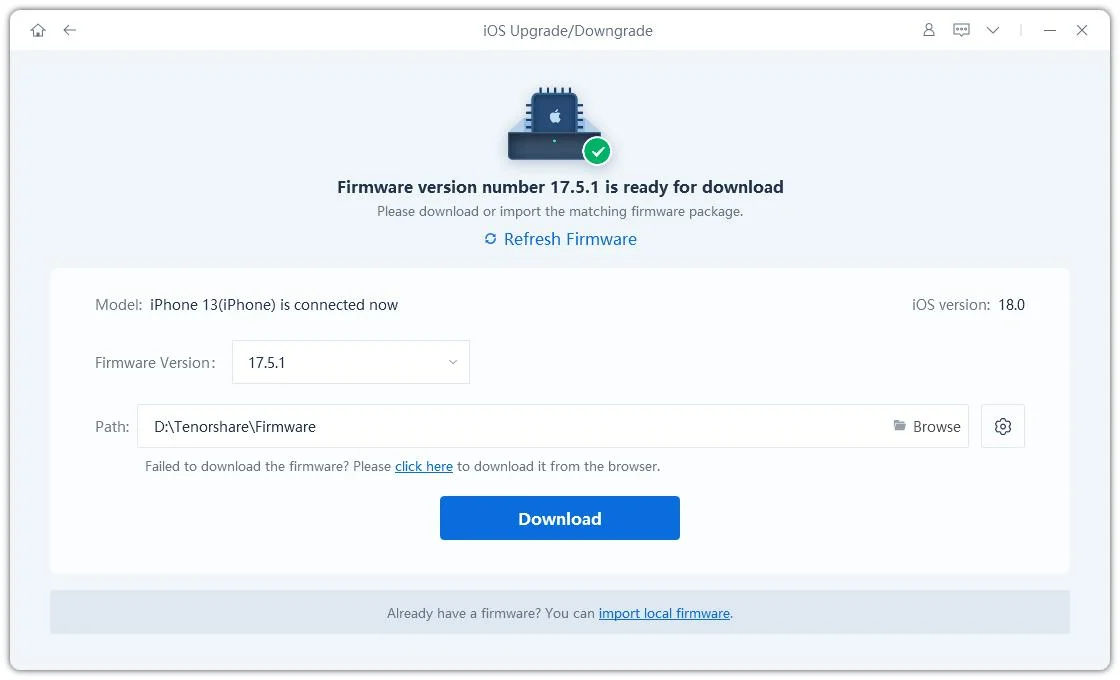
שלב 6: התחל את תהליך השדרוג לאחור
לאחר הקושחה של iOS 17 מוכנה, לחץ על "
התחלת שדרוג לאחור
"ליצור ריבוט
התחל לשדרג לאחור את המכשיר שלך.
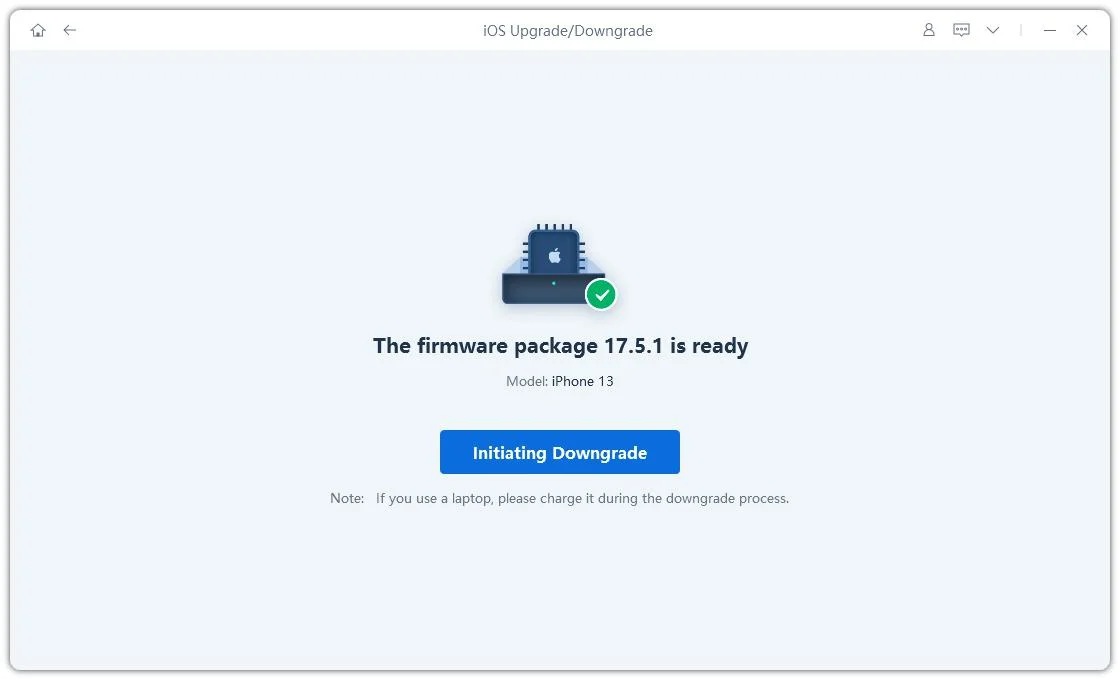
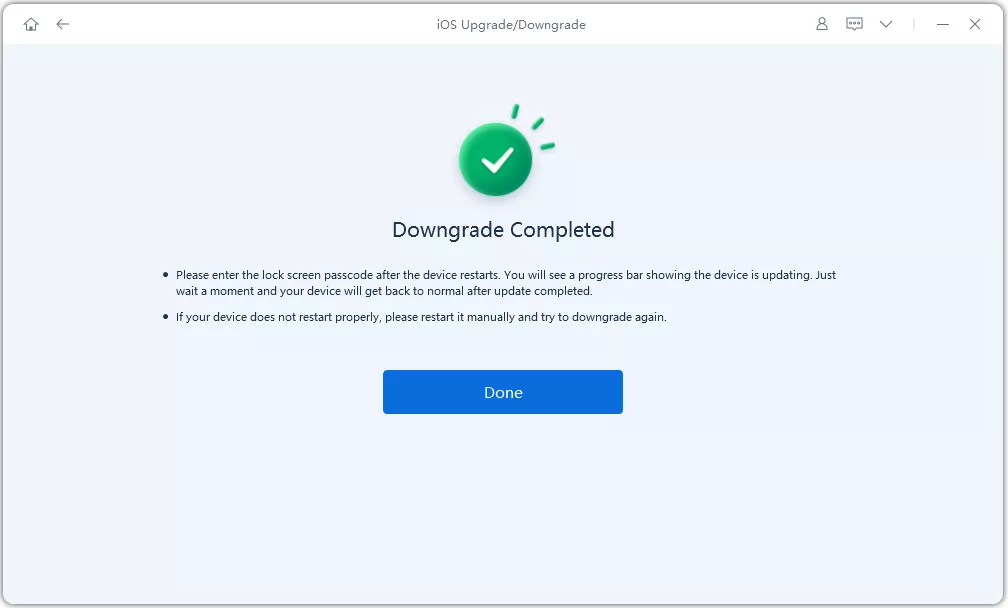
3. מסקנה
בעוד שאפל בדרך כלל לא מעודדת שדרוג לאחור לגרסאות iOS קודמות, כלים כמו Tenorshare ReiBoot הופכים את התהליך לקל, יעיל, והכי חשוב, בטוח להפליא. ReiBoot מציעה אפשרויות שדרוג לאחור סטנדרטיות וגם עמוקות, המאפשרות למשתמשים לשמר את הנתונים שלהם או לבצע התקנה חדשה, בהתאם לצרכיהם. יתרה מכך, הממשק הידידותי למשתמש של ReiBoot מבטיח שאפילו בעלי כישורים טכניים מינימליים יכולים לשדרג לאחור את גרסת ה-iOS שלהם ללא כאבי ראש.
בין אם אתה חווה בעיות עם iOS 18 או סתם מעדיף את היציבות של iOS 17, ReiBoot מספק פתרון חלק לשדרוג לאחור. זהו כלי אמין שמפשט את התהליך המסובך של מעבר בין גרסאות iOS, ומאפשר לך להחזיר את המכשיר שלך למצב מוכר ויציב.
לאלו המבקשים לחזור מ-iOS 18 ל-iOS 17, Tenorshare ReiBoot בולט כאפשרות התוכנה המובילה. התכונות החזקות שלו, הממשק האינטואיטיבי והתאימות לדגמי אייפון שונים הופכים אותו לפתרון הרצוי עבור שדרוג לאחור של iOS.
